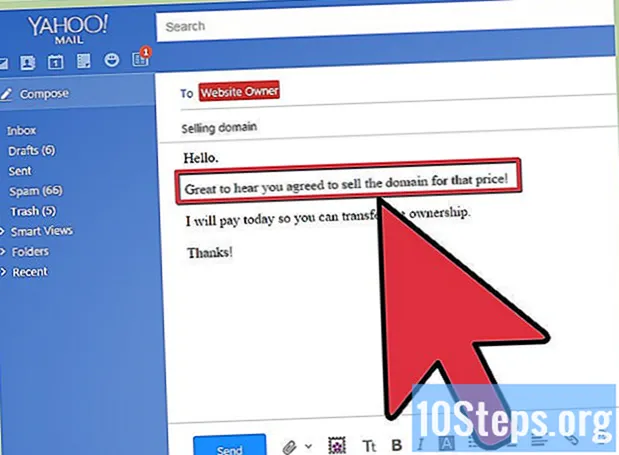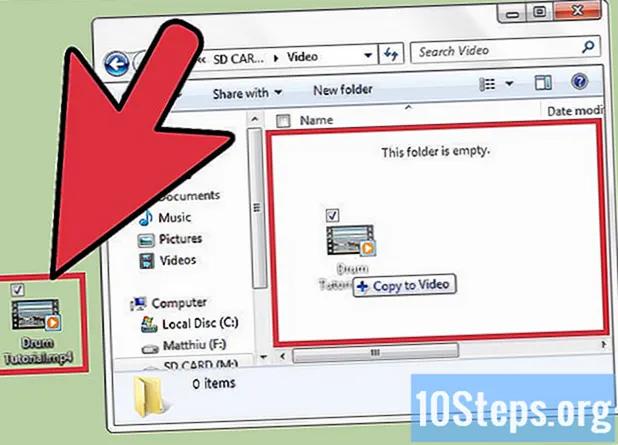![Kanye West & Lil Pump - I Love It feat. Adele Givens [Official Music Video]](https://i.ytimg.com/vi/cwQgjq0mCdE/hqdefault.jpg)
Inhoud
Andere sectiesHet plaatsen van een GIF op Twitter wordt bereikt door middel van vergelijkbare stappen die worden gebruikt om een foto op Twitter te plaatsen. Onthoud dat je maar één GIF bij je tweet kunt posten en dat deze misschien niet bij een andere foto of afbeelding hoort, maar het plaatsen van een GIF kan je Tweet veel boeiender maken. Hieronder volgen de methoden om je gif op Twitter te plaatsen vanaf je iPhone, je Android-apparaat of je Twitter-webaccount.
Stappen
Methode 1 van 3: posten vanaf je iPhone
Open de Twitter voor iOS-app op uw iPhone. De app heeft waarschijnlijk uw inloggegevens opgeslagen, maar zo niet, dan moet u inloggen.
- Als je de Twitter voor iOS-app niet op je iPhone hebt staan, moet je deze downloaden uit de App Store.
- Als u geen account heeft, moet u zich aanmelden.
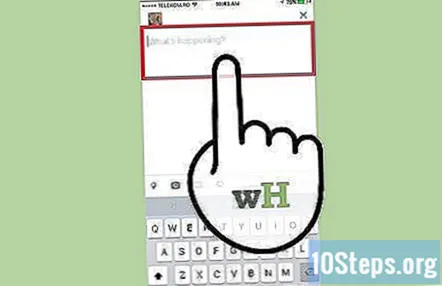
Voer je Tweet in. Tweets met foto's hebben naar verluidt 18% meer klikken, 89% meer favorieten en 150% meer retweets ontvangen, dus een tweet met een GIF kan je boodschap helpen verspreiden.- Druk op Tweet pictogram en voer uw tweet in het tekstvak in.
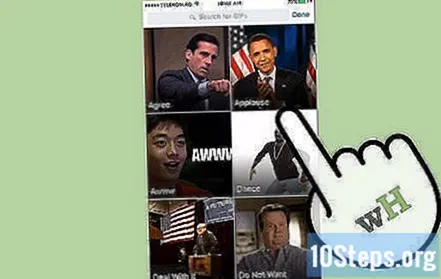
Voeg je GIF toe. Een GIF is een digitale afbeelding, statisch of geanimeerd in een standaardformaat dat uw volgers kunnen bekijken vanaf elk apparaat waarop ze Twitter bezoeken.- Om een GIF toe te voegen die u op uw telefoon hebt opgeslagen, tikt u op het camera knop en selecteer de GIF die u wilt toevoegen.
- Om een GIF uit een bibliotheek met beschikbare GIF's toe te voegen, tikt u op het GIF Pictogram om uw GIF te zoeken en te selecteren.
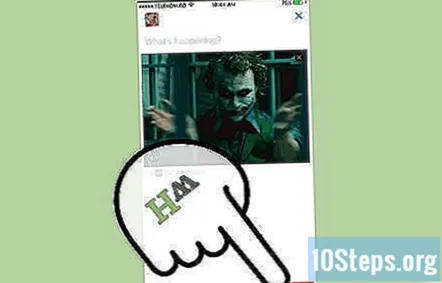
Plaats je Tweet. Een wereld van volgers wacht om te klikken, favoriet te maken en te retweeten.- Kraan Tweet posten.
Methode 2 van 3: posten vanaf uw Android-apparaat
Open de Twitter voor Android-app op uw Android-apparaat. De app heeft waarschijnlijk uw inloggegevens opgeslagen, maar als u zich moet aanmelden.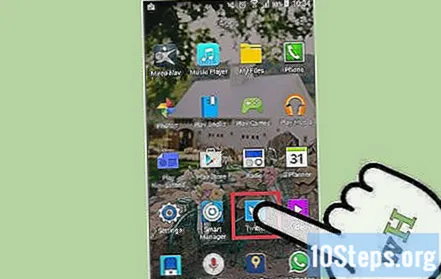
- Als je de Twitter voor Android-app niet op je Android hebt, moet je deze downloaden van Google Play.
- Als u geen account heeft, moet u zich aanmelden.
Voer je Tweet in. Je hebt 140 tekens om de wereld te laten weten wat er gebeurt en de GIF die je gaat posten, maakt je tweet veel boeiender.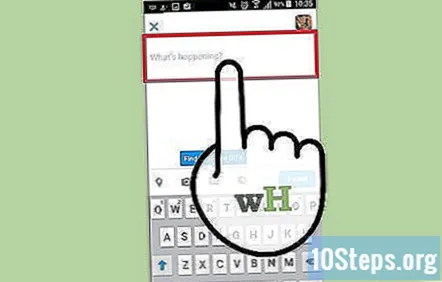
- Tik op het veerpenpictogram om het tekstvak te openen.
- Tik op Wat is er gaande? en voer uw tweet in het tekstvak in.
Voeg je GIF toe. Een GIF is een digitale afbeelding, statisch of geanimeerd in een standaardformaat dat uw volgers kunnen bekijken vanaf elk apparaat waarop ze Twitter bezoeken.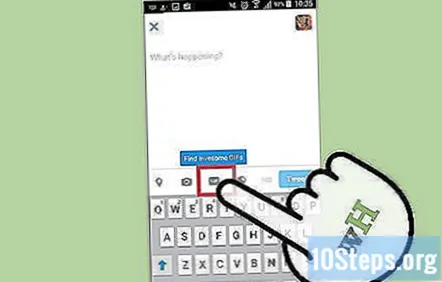
- Om een GIF toe te voegen die u op uw telefoon hebt opgeslagen, tikt u op het camera knop en selecteer de GIF die u wilt toevoegen.
- Om een GIF uit een bibliotheek met beschikbare GIF's toe te voegen, tikt u op het GIF Pictogram om uw GIF te zoeken en te selecteren.
Plaats je Tweet. Een wereld van volgers wacht om te klikken, favoriet te maken en te retweeten.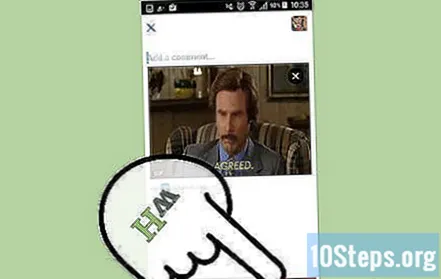
- Kraan Tweet posten.
Methode 3 van 3: posten vanaf uw Twitter-webaccount
Log in op uw Twitter-account. Als u uw inloggegevens op uw computer heeft opgeslagen, kunt u uw tweet onmiddellijk starten.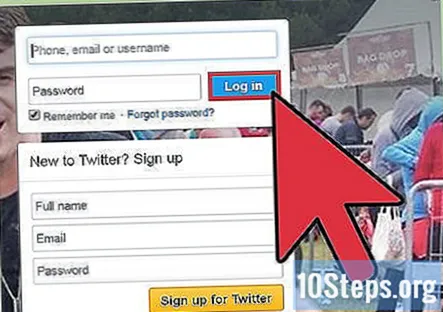
- Ga vanaf uw computer naar https://twitter.com/ en log zoals gewoonlijk in met de knop Inloggen in de rechterbovenhoek van het scherm.
- Als je nog geen account hebt, ga je naar Aanmelden.
Voer je Tweet in. Een plaatje zegt meer dan duizend woorden, je GIF mag daar iets aan toevoegen, maar je hebt ook 140 karakters.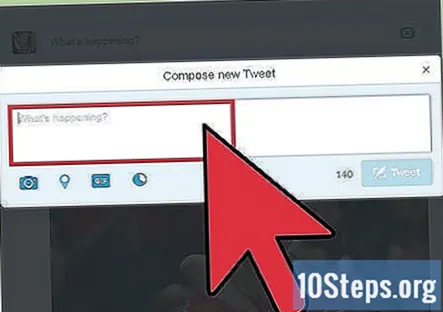
- Typ je Tweet in het vak boven aan je starttijdlijn of klik op Tweet knop.
Voeg je GIF toe. Als uw GIF niet is ingesteld om automatisch te herhalen, wordt deze afgespeeld en vervolgens weergegeven als een statische afbeelding.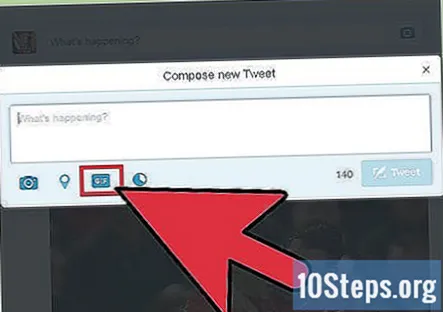
- Om een GIF toe te voegen die je op je computer hebt opgeslagen, tik je op het camera knop en selecteer de GIF die u wilt toevoegen.
- Om een GIF uit een bibliotheek met beschikbare GIF's toe te voegen, tikt u op het GIF Pictogram om uw GIF te zoeken en te selecteren.
Plaats je Tweet. Een wereld van volgers wacht om te klikken, favoriet te maken en te retweeten.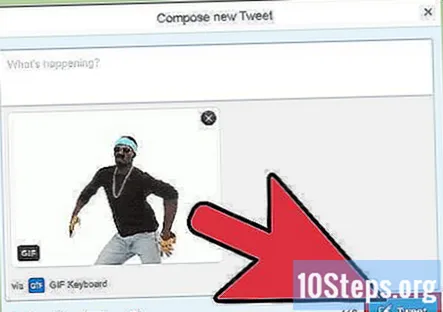
- Kraan Tweet posten.
Vragen en antwoorden van de gemeenschap
Ik heb geprobeerd een gif te plaatsen die ik heb gemaakt, maar er stond dat de media die ik probeerde te uploaden ongeldig was. Wat is er mis?
Er zijn enkele limieten voor de grootte. Dat is misschien het probleem.
Hoe stuur of plaats ik een GIF vanuit een DM?
Je kunt een GIF niet rechtstreeks doorsturen vanaf een DM. Download het in plaats daarvan naar uw computer en upload het als een Tweet.
Hoe kan ik een gif in Twitter plaatsen via de Chrome-app?
Selecteer Uploaden en klik op de cameraknop en selecteer je gif-bestand. Uploaden.
Tips
- Je kunt slechts één GIF per Tweet verzenden en GIF's mogen niet worden opgenomen in Tweets met afbeeldingen of foto's
- Zodra een GIF is geselecteerd, wordt de afbeelding op volledige grootte aan je Tweet toegevoegd
- Ditzelfde proces werkt voor Direct Message (DM) binnen Twitter